|
最新优秀右键菜单强化程序集锦之Q-Copy 2000
2000-09-15 11:01:55
(1)基本信息
最新版本:2000 Beta 5.1 Build 260
升级日期:2000.3.24
软件授权:共享软件
使用平台:Win95/98
软件主页:http://hyperq.com/qcopy.htm
国内下载:http://www.cnvnet.com/download/d/qcbeta.exe
国内下载:http://hyperq.com/download/qcbeta.exe
国外下载:http://www.newhua.com/down/qcbeta.exe
下载大小:1077KB
软件简介:Q-Copy是一个系统右键菜单增强工具,安装了这个程序以后,对任何目录或文件按鼠标右键即会出现Q-Copy 2000子菜单,执行其中的相应指令可以完成做拷贝、移动、分割压缩文件等功能。
(2)上手初步
安装好Q-Copy程序以后,资源管理器等环境下的文件夹或者文件(可以是一组文件)右键菜单中就增加了一个项目,见图8。

(图8)
执行这里的Copy指令将打开图9所示的对话框。
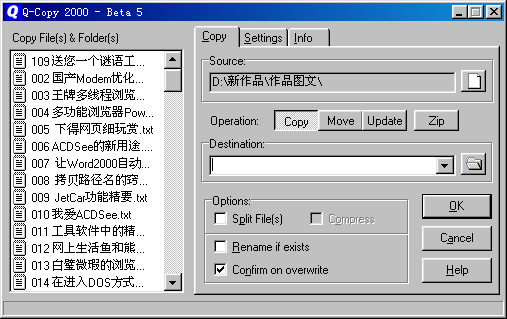
(图9)
这个对话框左边区域显示的是用户选定的要拷贝的文件的名称,对话框右边区域包含3个选项卡。默认打开的是Copy选项卡,供用户设置与拷贝操作直接相关的选项。例如这里的Source框中显示的是文件所在的源文件夹,Operation(操作)区域的Copy按钮按下了,表示现在进行的是拷贝操作。这种随时提醒用户当前所处操作状态的功能相当地体贴。另外,通过这里的按钮可以临时设置操作的性质,例如只要按下Move (移动)按钮即可将拷贝操作改变为移动操作,这时就相当于执行Q-Copy 2000子菜单中的Move指令。
无论是拷贝操作还是移动操作,如果同时再按下Update(更新)按钮,还可以使操作结果带上更新属性,即使用源文件夹中的新文件代替目标文件夹中版本较旧的文件。不过实际使用中发现,Q-Copy的更新功能不那么地道,和其它工具软件的更新功能相比相差很多。
通过这里的Destination(目标)框可以设置拷贝到哪个目标文件夹。可以直接输入目标文件夹的路径,也可以通过框右端的浏览按钮打开一个对话框浏览找到目标文件夹将其选定进而取得其路径。
目标文件夹设置好以后,可以再设置Options(选项)区域的选项。如果要向软盘上拷贝大文件,可以启用这里的Split Files(分割文件)复选项目以便将大文件分割存放到软盘上。启用了这个项目以后,如果拷贝的是一般的未经压缩过的文件,还可以进一步启用Compress(压缩)复选项目使拷贝的同时进行压缩,以节省目标文件夹占用的磁盘空间。利用这个功能,可以将整个文件夹中的所有文件或者一组文件分卷压缩保存到软盘上。
如果启用Rename if exists(如果存在就重命名)复选项目,则当目标文件夹中已经有和要拷贝的文件同名的文件时,会为拷贝的文件改名。而Confirm on overwrite(覆盖前确认)复选项目能够避免意外覆盖已有的同名文件。上述这些就是Copy选项卡里的设置选项。

(图10)
在启用了压缩复选项目以后,可以打开Settings(设置)选项卡设置压缩率,见图10。
在这里通过调整滑块的位置来设置需要的压缩比例。.

(图11)
选项设置完以后,单击对话框中Copy选项卡里的OK按钮即可开始进行选定的操作。
执行Q-Copy 2000子菜单里的Zip指令将打开图11所示的对话框,这个对话框默认打开的是Zip选项卡。
在这个选项卡中,通过Zip Filename(压缩文件名)框设置结果压缩包文件名,通过启用Options区域的Include Subfolder(包含子文件夹)复选项目来将员文件夹里子文件夹也包括在操作对象之中,通过Store paths(保存路径)下拉框设置压缩包中包含的文件路径信息。同样,可以打开Settings选项卡设置压缩比例。设置好以后单击Zip选项卡里的OK按钮开始压缩操作。
如果希望在某个文件夹中建立一个新文件夹,就右击该文件夹或者其中的文件打开右键菜单,执行Q-Copy子菜单里的New Folder(新文件夹)指令打开图12所示的对话框。

(图12)
在这个对话框的空白框中设置一个文件夹名称,再单击其中的OK按钮即可实现建立文件夹的操作。
(3)使用小结
粗看起来,Q-Copy 2000的功能菜单只有寥寥几项,似乎是一个功能相对比较简单的右键菜单增强程序,但是实际上这个程序为用户提供了更容易、更快速的拷贝、移动、压缩文件以及建立文件夹的方法,特别是这个工具提供的分割文件功能,不但可让用户将较大的文件分割成数个小文件以便存放到软盘上,而且还可以在分割的同时进行压缩以节省软盘空间。分割出来的文件块中还自动包含一个.EXE文件用于合并文件块。利用分割压缩功能甚至可以将整个文件夹中的文件分卷备份到软盘上。所以这个软件的功能既多又实用。
摘自《软件世界》 丹芝梅工作室/文 |
404 Not Found
404 Not Found
nginx
|
|